美图秀秀怎么把背景换成白色 具体操作步骤
时间:2025-11-20 | 作者: | 阅读:0相信有许多的童鞋还不知道美图秀秀怎么把背景换成白色,具体操作步骤,下面让心愿游戏为你介绍一下吧,一起来看看!
1、打开美图秀秀软件,在右上角选择打开按钮开始操作。
2、选择电脑中你要修改的图片,点击打开答进入美图秀秀主界面。
3、点击美化下方的功能区,选择抠图按钮,即可跳转页面。
4、选择左侧功能区的抠图笔,移动鼠标在图片要选取的头像中画一下,然后点击完成抠图。
5、跳转的新界面在右上角上点击背景设置,背景可以随意选择颜色,这里选择白色。
6、背景选择后,可以用鼠标拖动图片,也可以选择背景设置的规格尺寸设置,即可完成。
7、将完成后的图片点击右上角的保存按钮,保存至电脑中。
最后:以上就是心愿游戏的小编为你收集的美图秀秀怎么把背景换成白色,具体操作步骤,希望能帮到小伙伴们,更多相关的文章请关注本站。
来源:https://www.liqucn.com/article/102294.shtml
免责声明:文中图文均来自网络,如有侵权请联系删除,心愿游戏发布此文仅为传递信息,不代表心愿游戏认同其观点或证实其描述。
相关文章
更多-

- 美图秀秀怎么修改语言?美图秀秀修改语言方法
- 时间:2026-01-12
-

- 美图秀秀怎么保存实况?美图秀秀保存实况方法
- 时间:2026-01-12
-

- 美图秀秀照片拼图怎么旋转?美图秀秀照片拼图旋转方法
- 时间:2026-01-12
-

- 美图秀秀放大镜功能在哪里?美图秀秀放大镜功能查看方法
- 时间:2026-01-12
-

- 美图秀秀怎么修改尺寸?美图秀秀修改尺寸方法
- 时间:2026-01-12
-

- 美图秀秀增发在哪里?美图秀秀增发查看方法
- 时间:2026-01-12
-

- 美图秀秀服务条款在哪里?美图秀秀服务条款查看教程
- 时间:2026-01-12
-

- 美图秀秀马赛克在哪里?美图秀秀马赛克查看方法
- 时间:2026-01-12
精选合集
更多大家都在玩
大家都在看
更多-

- 燕云十六声不同难度收益一样吗
- 时间:2026-01-12
-

- 名字id男生诗意网名(精选100个)
- 时间:2026-01-12
-

- 卡厄思梦境国服开服教程
- 时间:2026-01-12
-

- 知乎怎么创建个人圈子?知乎创建个人圈子教程
- 时间:2026-01-12
-
- 《王者荣耀》S24妲己一个技能秒人出装铭文是什么-妲己铭文搭配技巧
- 时间:2026-01-12
-

- 泰拉瑞亚神圣之地的宝藏与挑战
- 时间:2026-01-12
-
- 《王者荣耀》点券赠送规则详解-怎么赠送好友英雄与皮肤
- 时间:2026-01-12
-

- 全明星觉醒上线时间
- 时间:2026-01-12
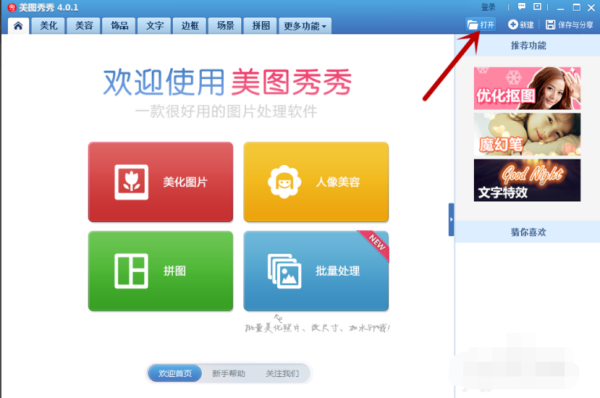
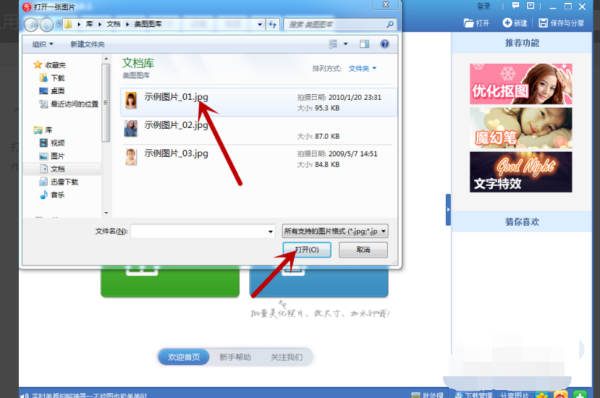
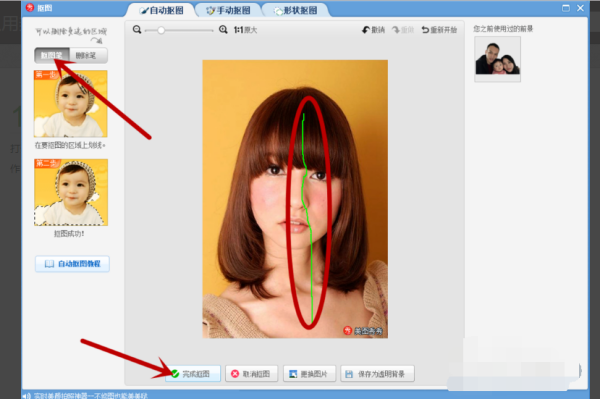
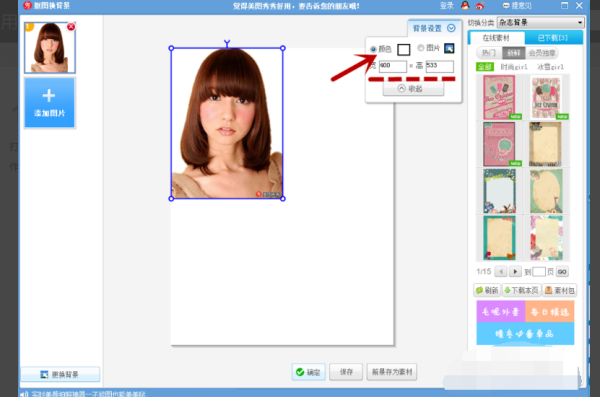
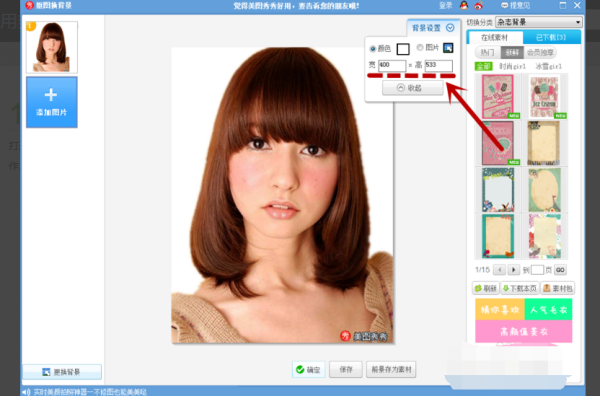


![《这是我的土地》 v1.0.3.19014升级档+未加密补丁[ANOMALY] v1.0.3.19014](https://img.wishdown.com/upload/soft/202601/04/1767522369695a4041041f4.jpg)










